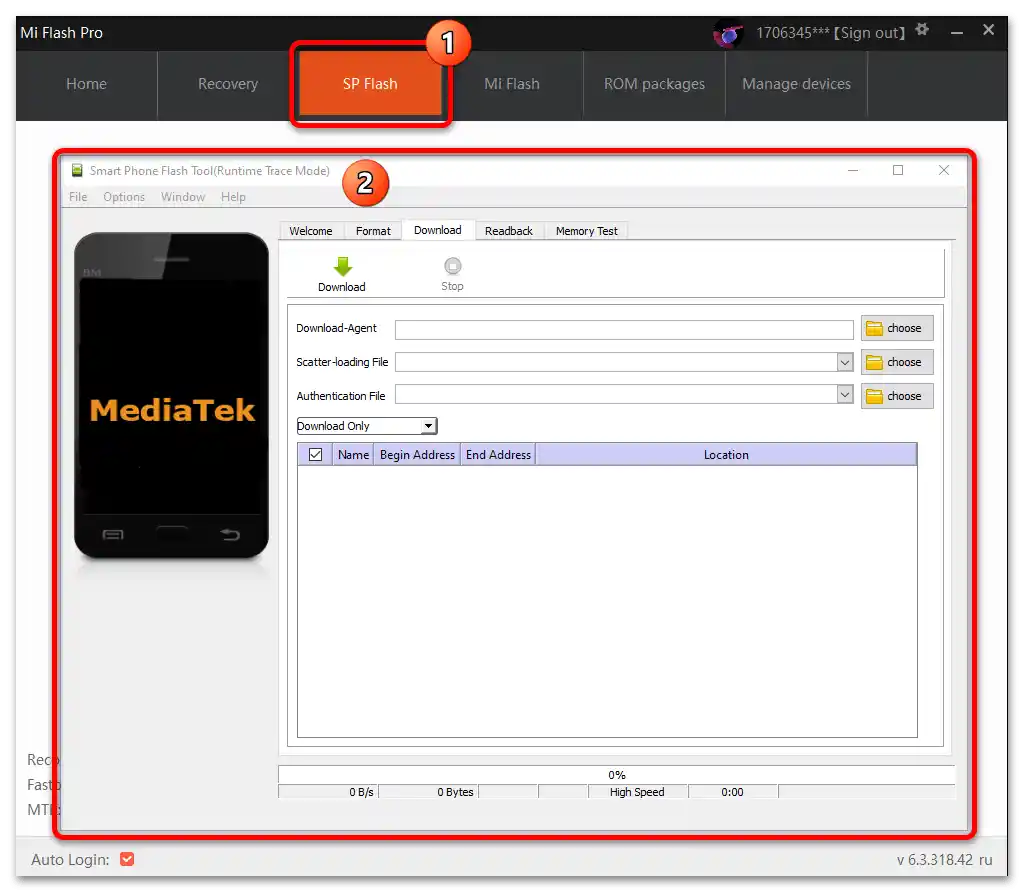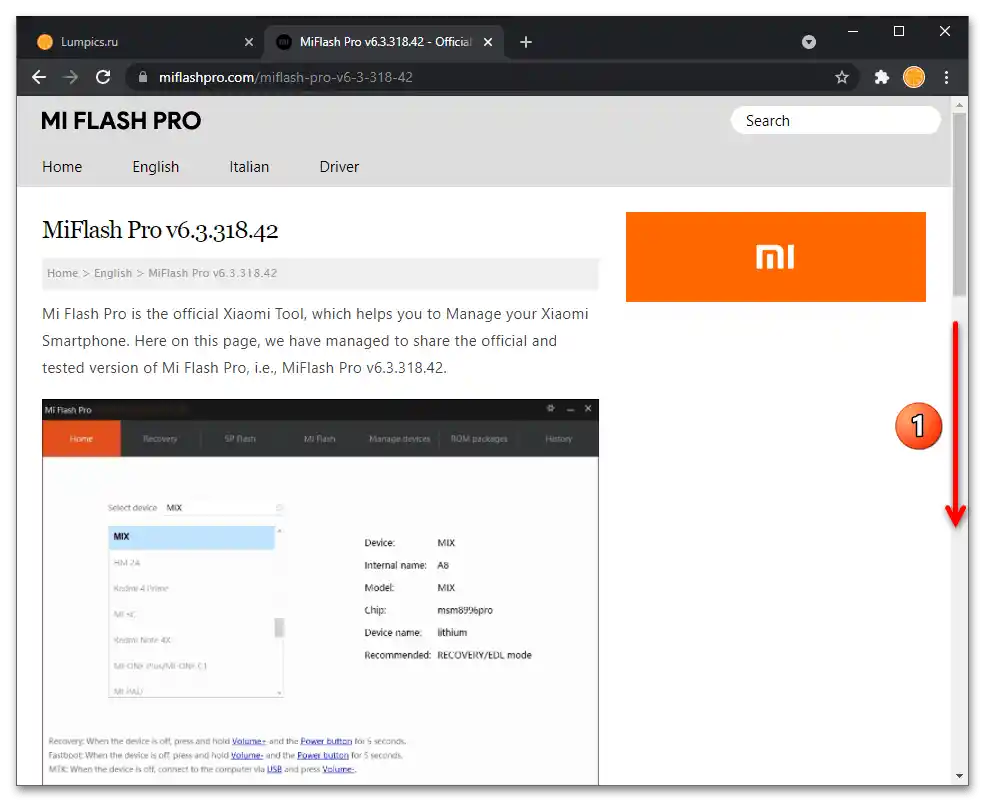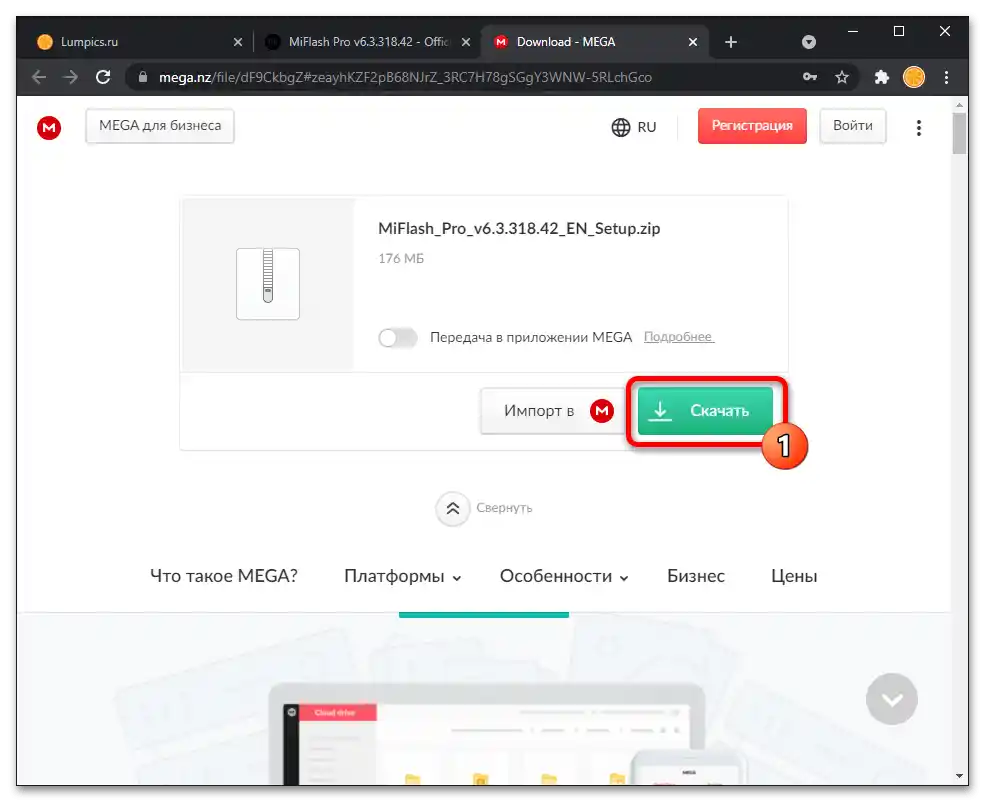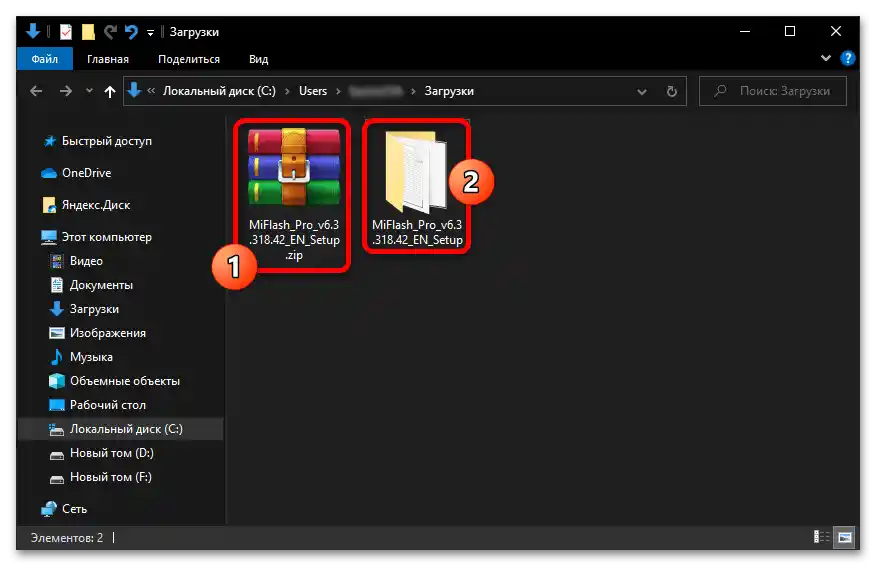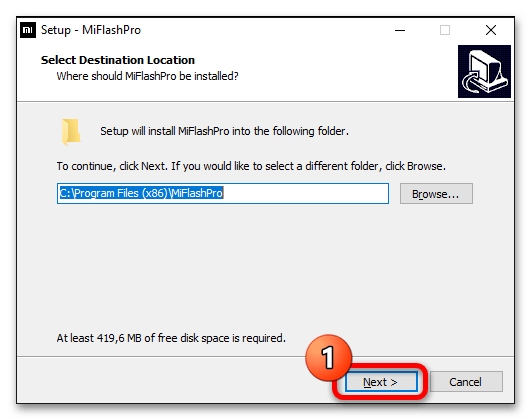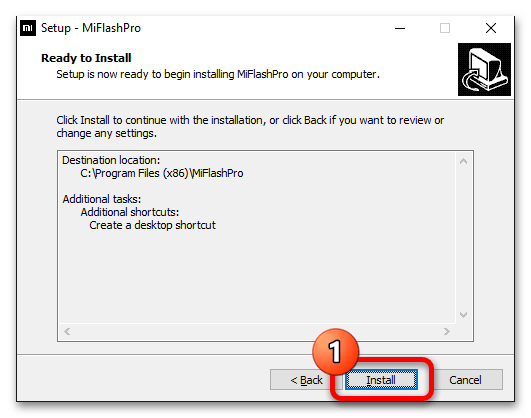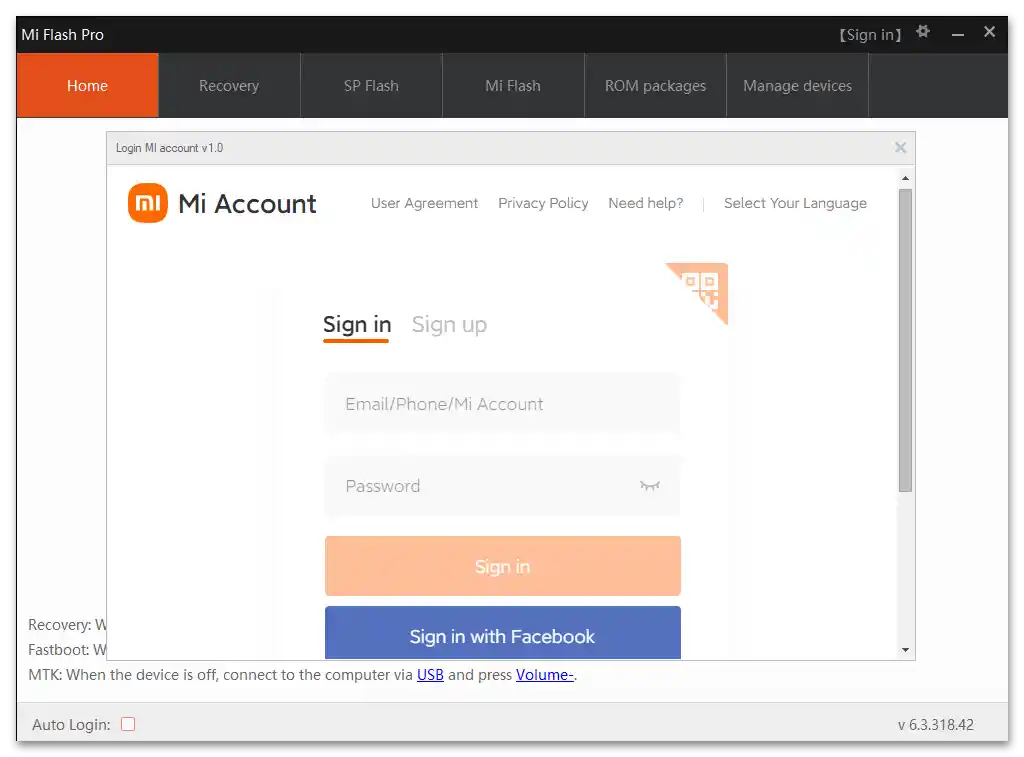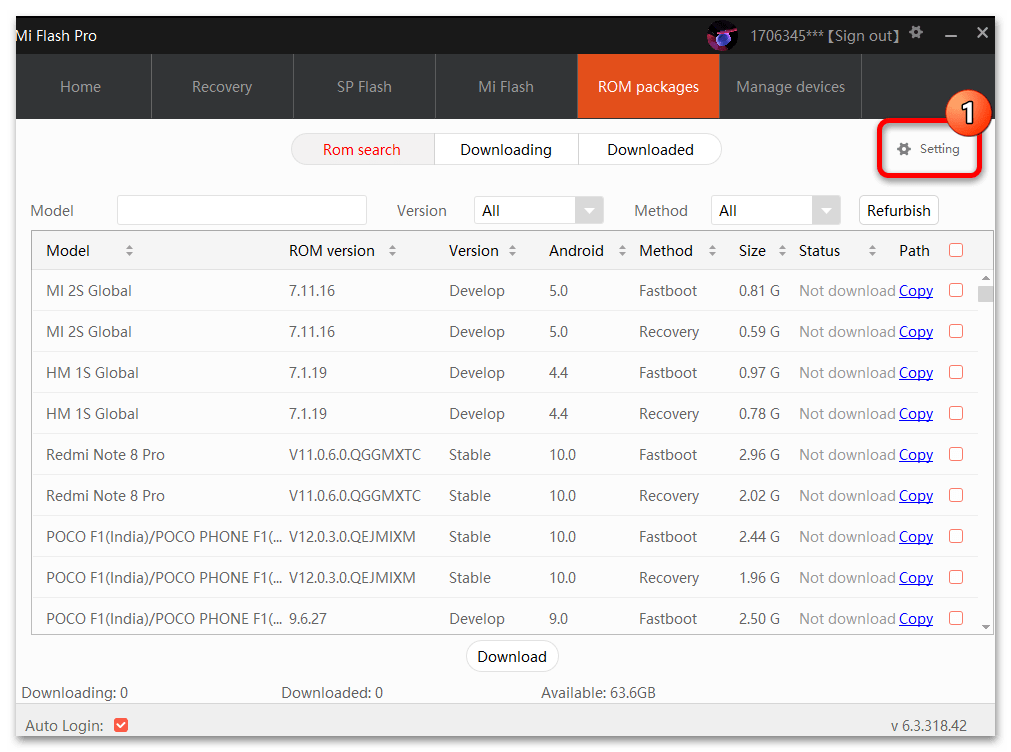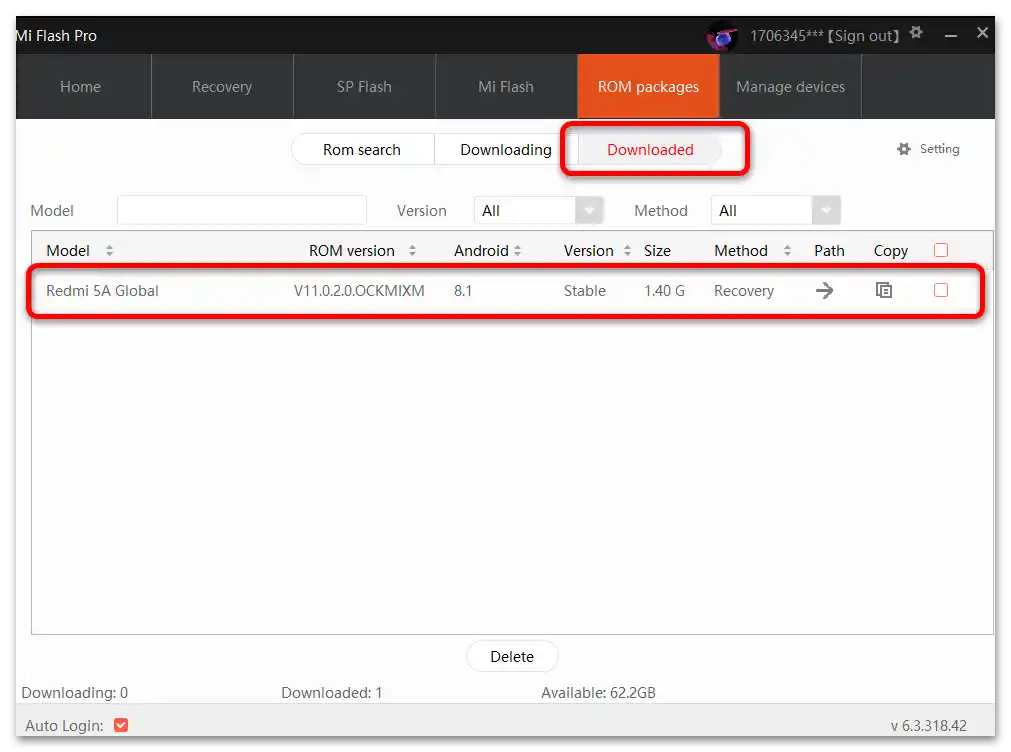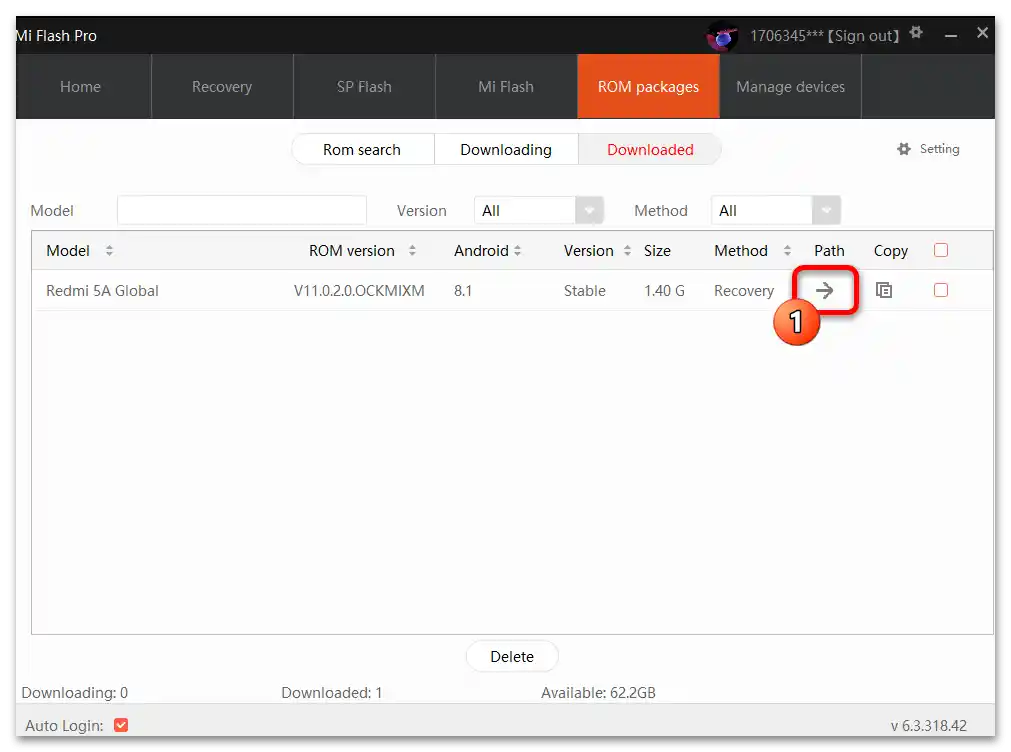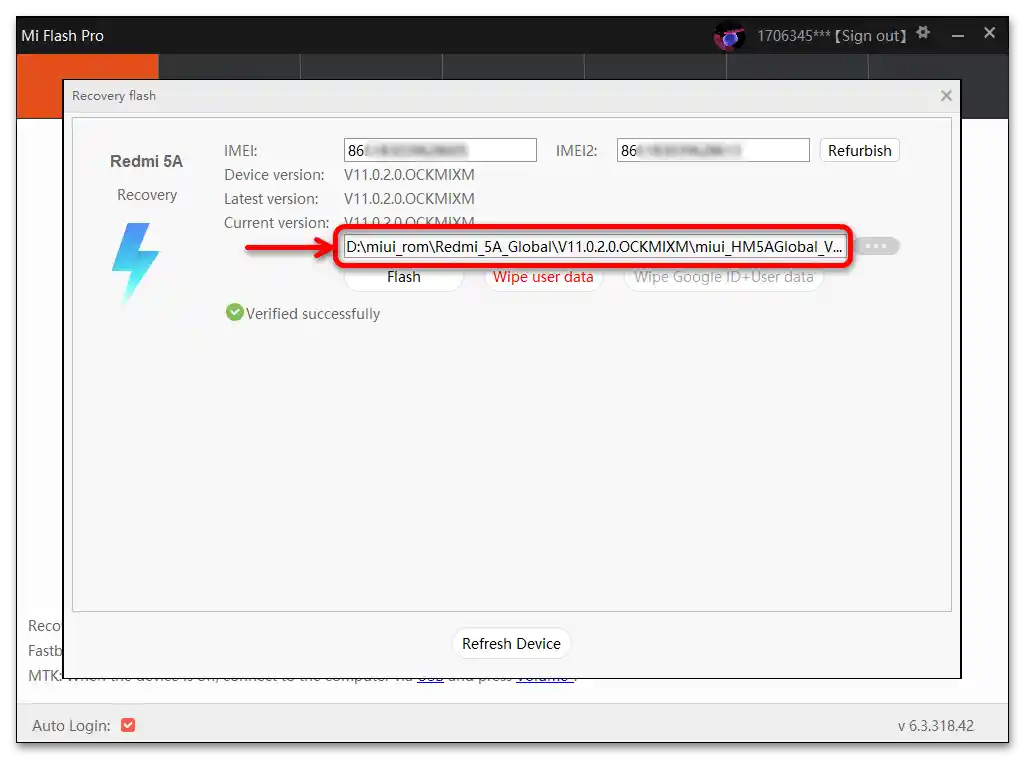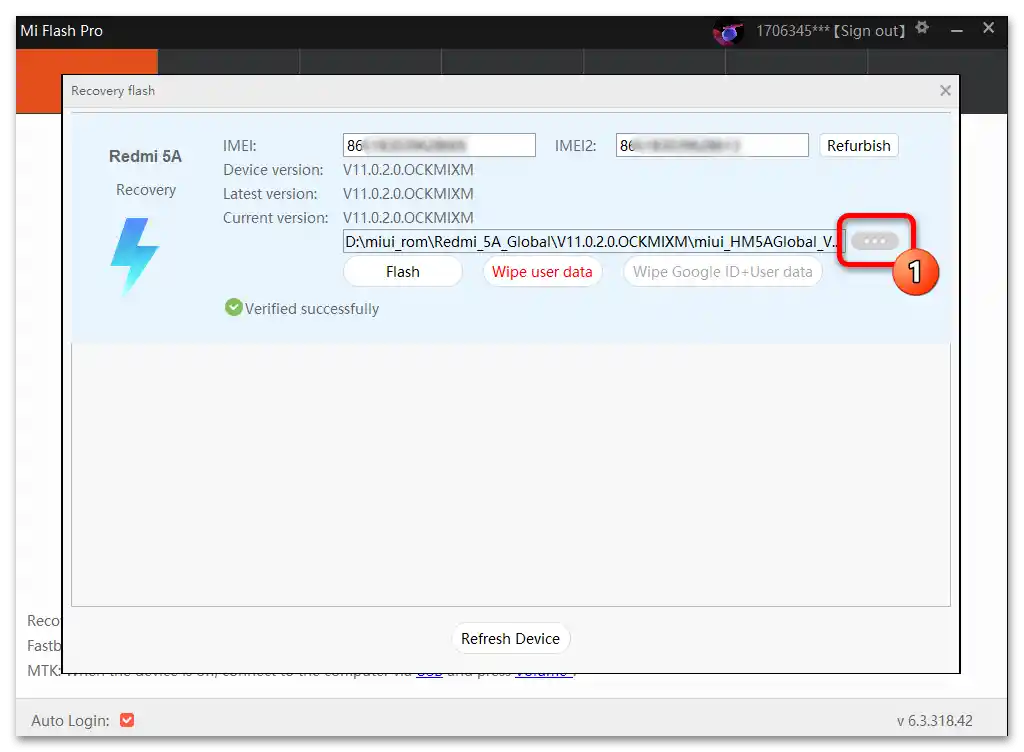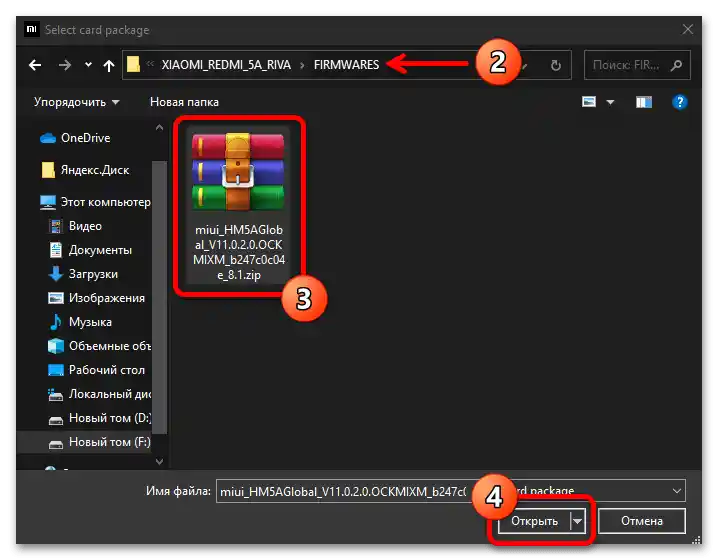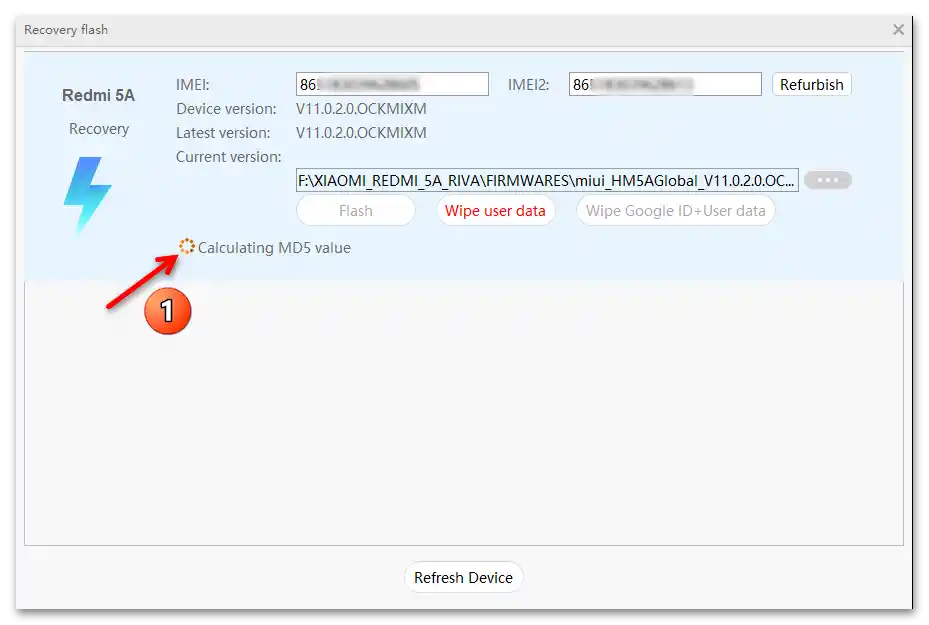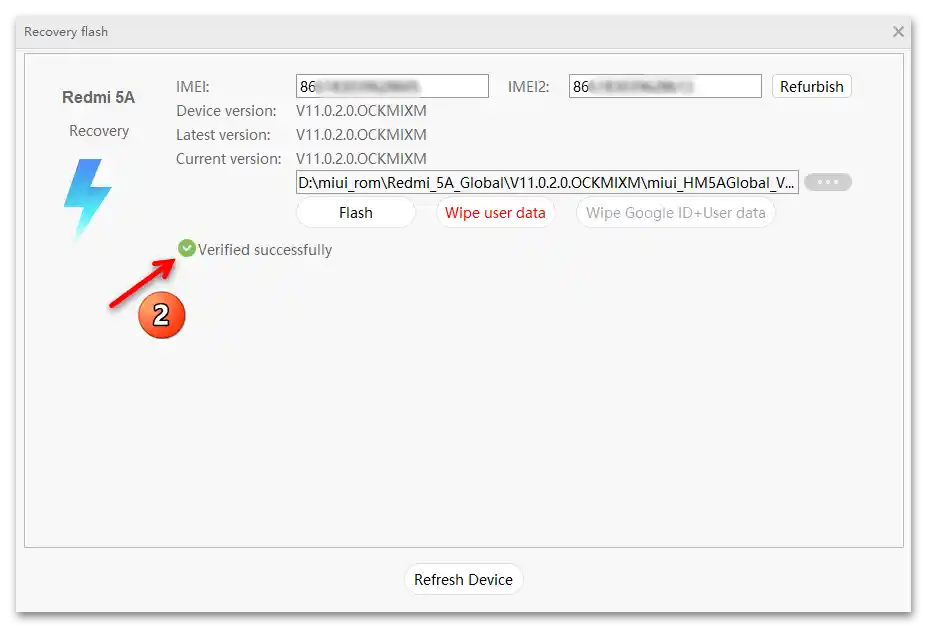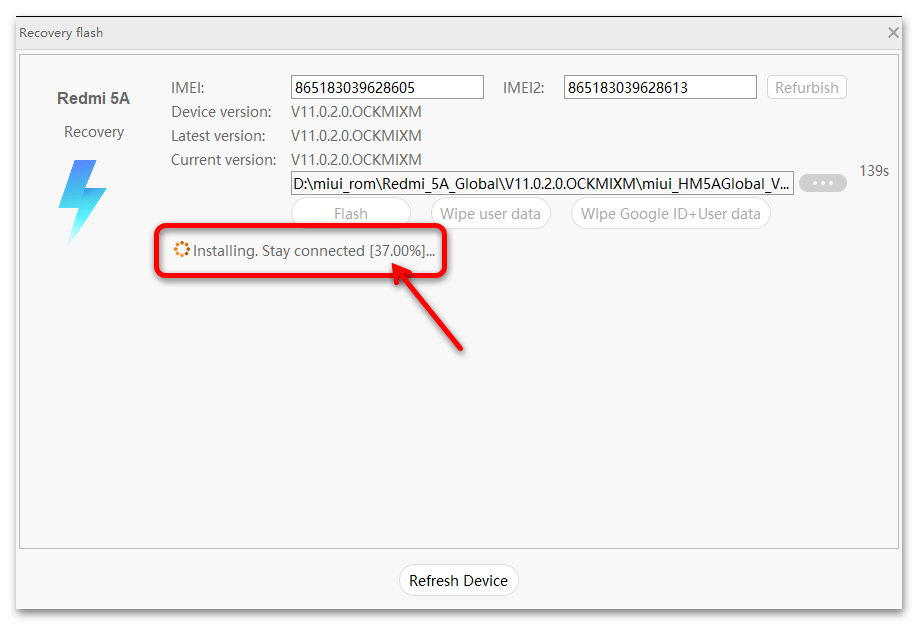Obsah:
Program uvedený v článku nie je vybavený prostriedkami na zálohovanie existujúcich používateľských informácií na smartfóne alebo tablete Xiaomi! Preto pred jeho použitím sa dôrazne odporúča postarať sa o vytvorenie záloh týchto údajov pomocou iných dostupných nástrojov vo vašej situácii!
Viac informácií: Zálohovanie údajov na smartfónoch Xiaomi
Príprava MiFlash PRO na prácu
Softvérový balík na flashovanie mobilných zariadení Xiaomi MiFlash PRO nevyžaduje osobitnú prípravu ani zložitú konfiguráciu na svoju efektívnu prevádzku, stačí si stiahnuť a nainštalovať softvér na počítač a potom sa v ňom prihlásiť cez účet ekosystému MI.
- Prejdite na odkaz z článku o programe na našej stránke, kliknite v prvom bloku (označenom "NEW") s názvom programu a uvedením jeho verzie.
- Posuňte sa na otvorenej webovej stránke, kým sa nezobrazí oblasť s tlačidlami "Mirror".
![Flashovanie Xiaomi cez MiFlash PRO 03]()
Vyberte akýkoľvek súborový server, z ktorého sa bude ďalej sťahovať distribúcia programu, a kliknite na prvok s jeho názvom.
- Kliknite na "Stiahnuť" ("Download"),
![Flashovanie Xiaomi cez MiFlash PRO 05]()
potom uložte archív s inštalátorom MiFlash PRO na disku počítača.
- Prejdite do adresára, kam ste stiahli zip balík, a rozbaľte ho.
![Flashovanie Xiaomi cez MiFlash PRO 12]()
Ďalej sa presuňte do zložky, ktorá vznikla po rozbalení archívu, a otvorte súbor MiFlash_Pro_vX.X.XXX.X_EN_Setup.exe.
- Kliknite na "Next" v prvom okne Sprievodcu inštaláciou softvéru,
![Flashovanie Xiaomi cez MiFlash PRO 16]()
potom pokračujte zaškrtnutím možnosti "Create a desktop shortcut".
- Stlačte "Install"
![Flashovanie Xiaomi cez MiFlash PRO 21]()
a počkajte, kým sa komponenty programu skopírujú do jeho zložky na disku PC.
- Bez zrušenia zaškrtnutia možnosti "Launch MiFlashPro", kliknite na "Finish" v poslednom okne inštalátora.
- Po dokončení inštalácie sa MiFlash PRO spustí automaticky,
![Flashovanie Xiaomi cez MiFlash PRO 28]()
a neskôr budete môcť spustiť flashovací nástroj cez ikonu, ktorá sa objaví na pracovnej ploche Windows, a tiež z hlavného menu operačného systému.
- Do príslušných polí zobrazeného okna MiFlash PRO pri prvom spustení zadajte prihlasovacie meno a heslo k Mi účtu, kliknite na "Sign in". V podstate je potrebné sa autorizovať v programe cez účet ekosystému výrobcu, ku ktorému je neskôr pripojený flashovaný smartfón Xiaomi, ale ak to nie je možné, je povolené použiť akýkoľvek účet, vrátane práve vytvoreného.
- Aby ste vylúčili potrebu autorizácie v flashovacom nástroji pri každom otvorení, po dokončení prihlásenia zaškrtnite možnosť v dolnej časti okna v checkboxe "Auto Login".
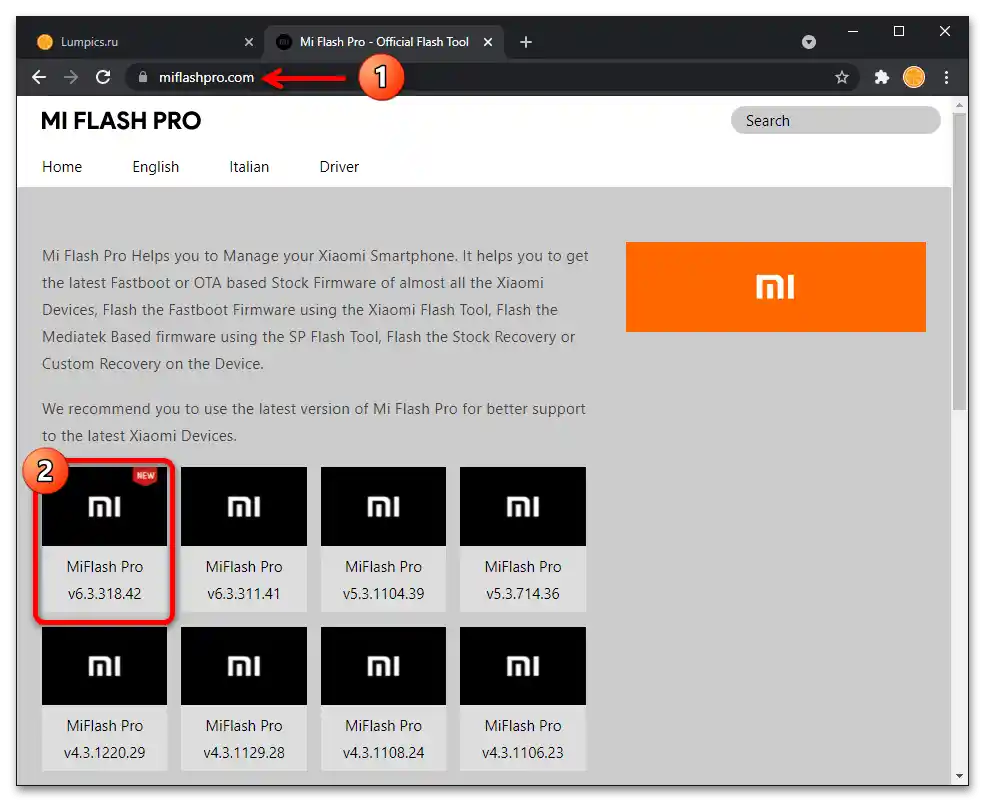
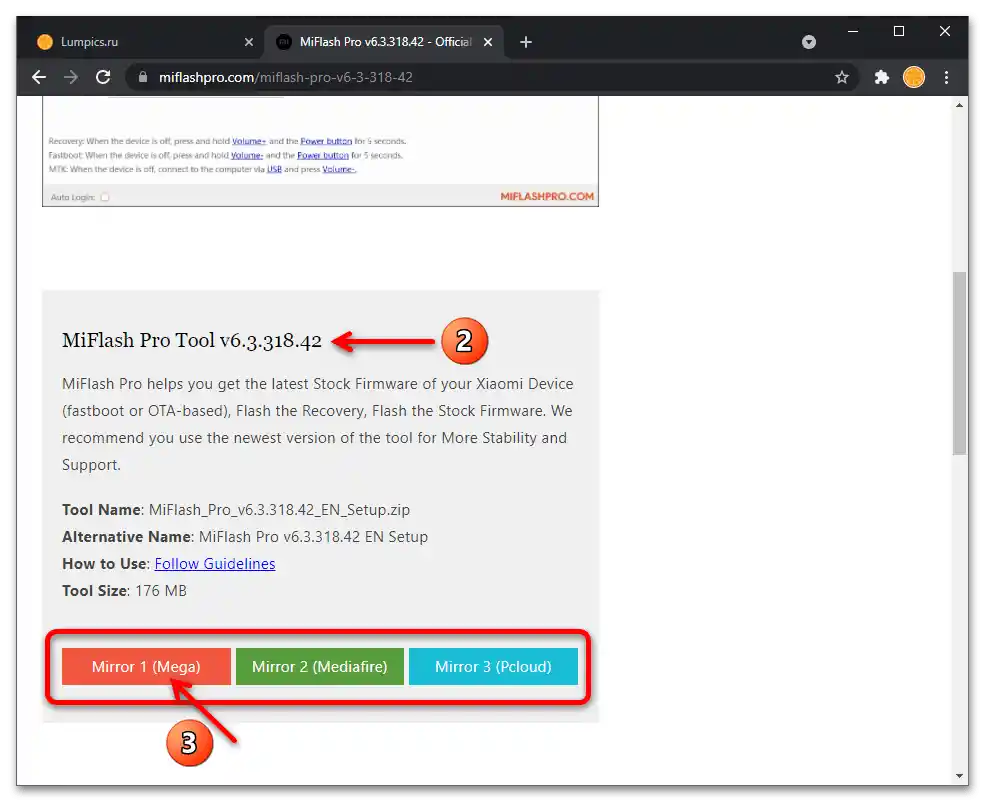
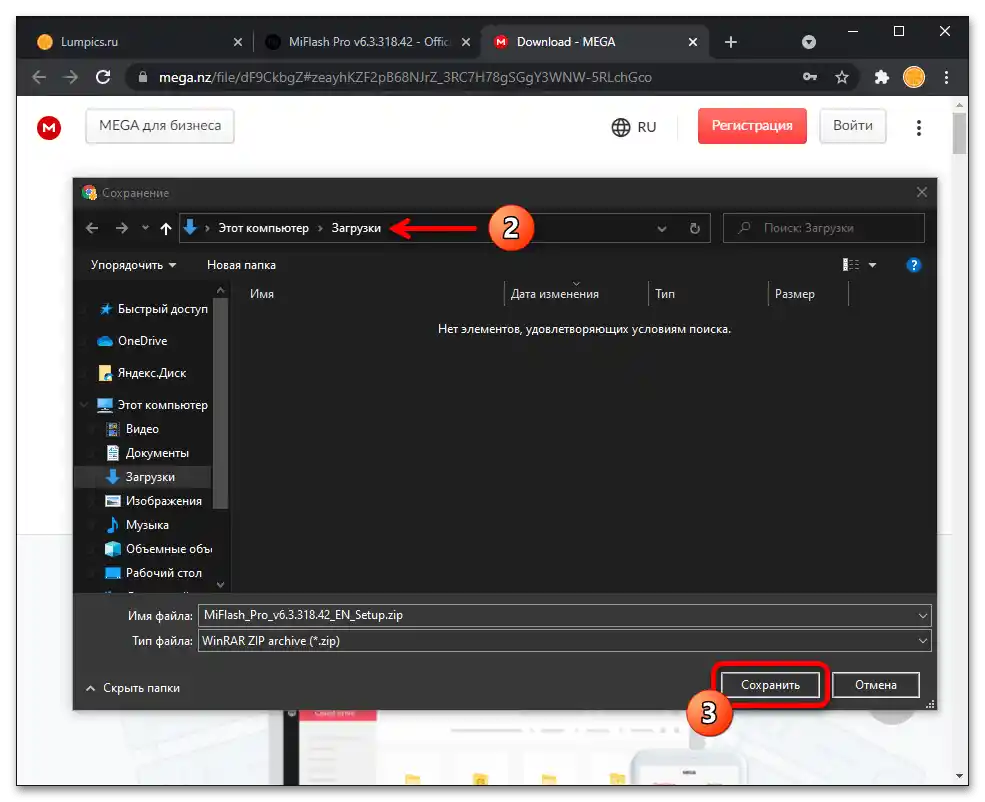
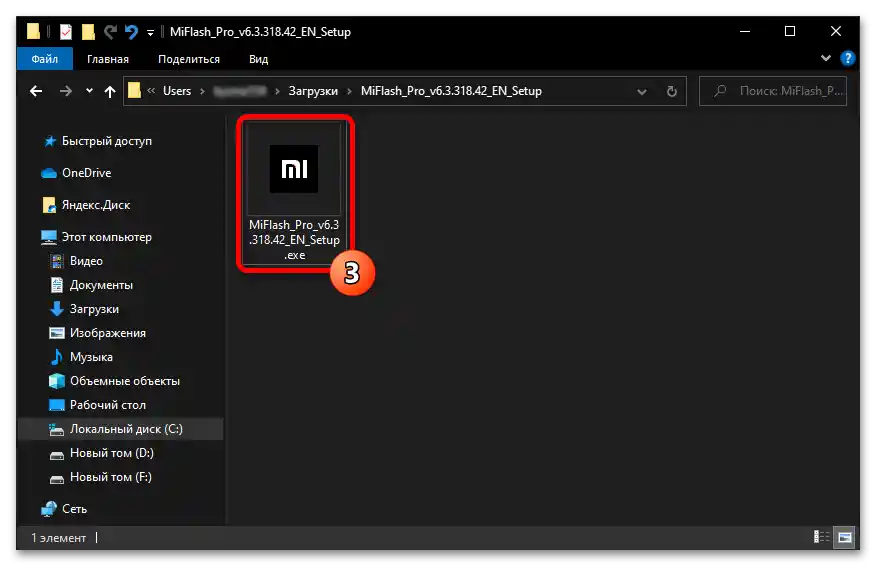
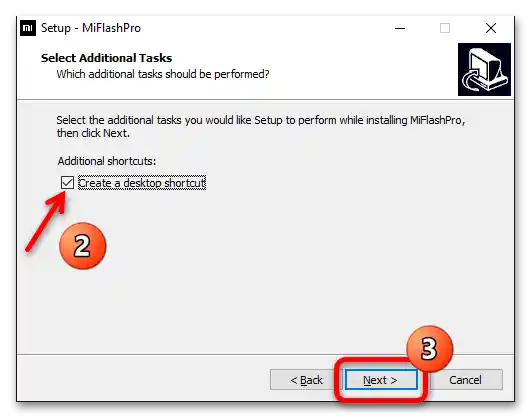
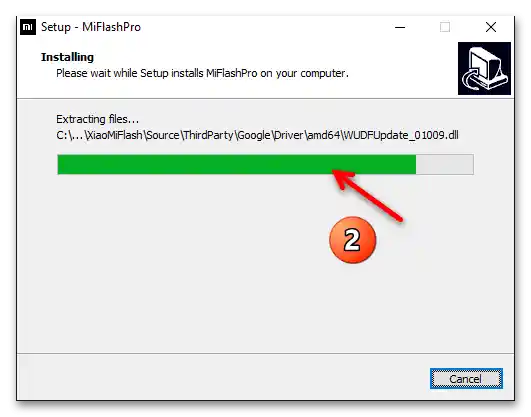
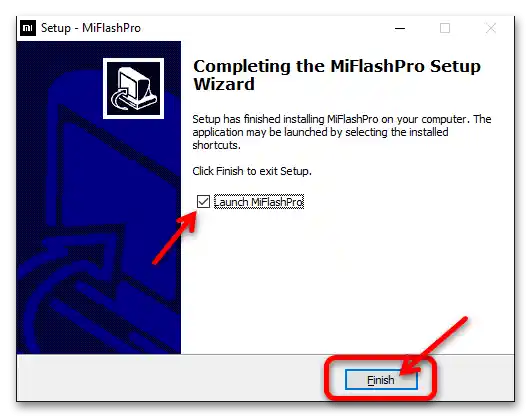
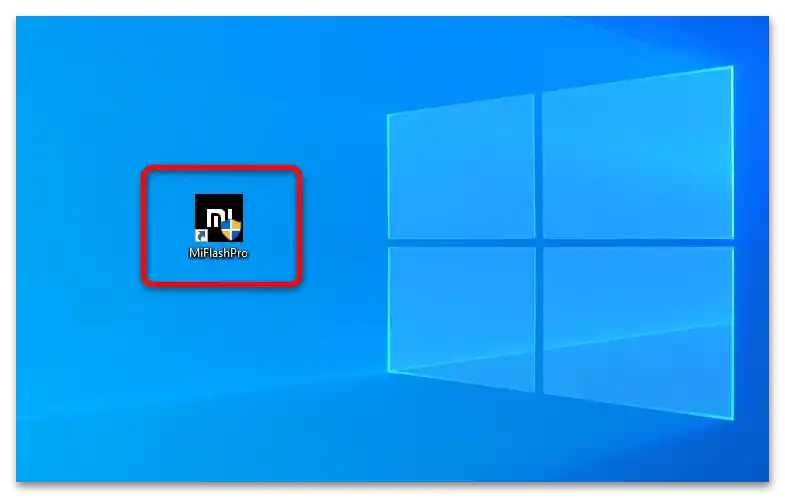
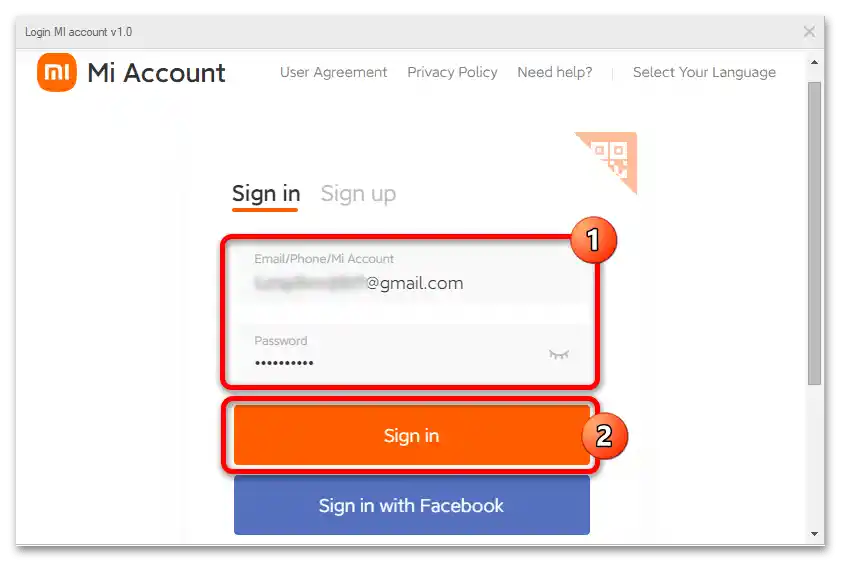
Čítajte tiež: Registrácia Mi účtu
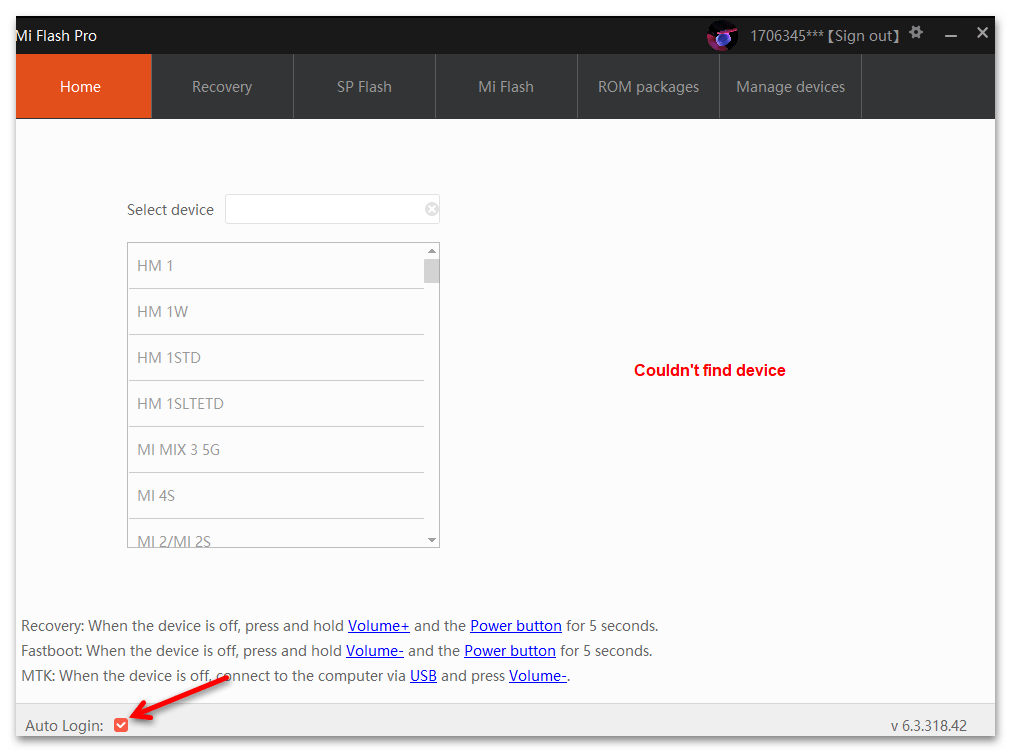
Spôsob 1: Recovery
Hlavnou metódou preflashovania Android zariadení Xiaomi cez MiFlash PRO je pripojenie k nim v aktívovanom režime obnovenia (recovery) smartfónu alebo tabletu pomocou nástroja "Connect with MI Assistant". Tento variant je vhodný na aktualizáciu a preinštaláciu MIUI, v niektorých prípadoch je efektívny pri obnove spustenia mobilného OS bez straty používateľských dát.
Krok 1: Stiahnutie firmvéru
Prvý krok na ceste k úspešnej preinštalácii systémového softvéru Android zariadenia Xiaomi je stiahnutie vhodného firmvéru pre model na disk počítača.Aby ste nainštalovali systém uvedeným spôsobom, bude potrebný distribuovaný v ZIP formáte recovery balík komponentov OS MIUI.
Čítajte tiež: Typy a druhy firmvérov MIUI smartfónov Xiaomi
Pomocou modulu "Recovery" v MiFlashPro na mobilnom zariadení môžete nainštalovať firmvér rovnakej alebo novšej verzie, ktorá ho v súčasnosti ovláda, ale nie je možné vykonať downgrade systému! Taktiež majte na pamäti, že uvedenou metódou nie je možné zmeniť regionálny typ (China, Global, Russia a pod.) OS MIUI!
V podstate si môžete sami nájsť a stiahnuť archív s komponentmi MIUI pre svoj model smartfónu na oficiálnej stránke výrobcu alebo na iných internetových zdrojoch, vrátane soringpcrepair.com, ale oveľa rýchlejšie a logickejšie bude využiť modul na sťahovanie firmvérov, ktorý ponúkajú tvorcovia MiFlash PRO:
- Spustite flashovací program, prejdite do jeho sekcie "ROM Packages".
- Kliknite na "Setting",
![Flashovanie Xiaomi cez MiFlash PRO 03]()
v prípade potreby zmeňte uvedenú cestu v poli "Download" na otvorenej stránke – tu sa budú nachádzať sťahované prostredníctvom programu firmvéry a je dobré si to zapamätať.
- Kliknite na kartu "Rom search", v poli "Model" začnite zadávať názov zariadenia, pre ktoré hľadáte firmvér.
- Ďalej kliknutím na názov vyberte model zariadenia v poskytnutých výsledkoch vyhľadávania softvérom.
- V rozbaľovacom zozname "Method" vyberte "Recovery".
- Hodnotu parametra "Version" môžete určiť podľa svojho uváženia. (Ak neviete, čo vybrať — "Stable" je preferovateľné).
- Umiestnite začiarknutie do checkboxu vpravo v riadku s údajmi nájdeného programom a vhodného pre váš smartfón firmvéru, potom kliknite na tlačidlo "Download".
- Potom zostáva počkať na dokončenie sťahovania zip súboru s komponentmi OS MIUI.Kontrolovať tento proces je možné presunutím sa na kartu "Downloading" v sekcii "ROM Packages" v MiFlash PRO.
- Po dokončení procesu získavania firmvéru sa riadok s jeho údajmi "presunie" na kartu "Downloaded" v flashovacom nástroji.
![Flashovanie Xiaomi cez MiFlash PRO 22]()
Odtiaľ, mimochodom, môžete prejsť do adresára so teraz uloženým recovery balíkom MIUI na počítači –
![Flashovanie Xiaomi cez MiFlash PRO 23]()
na to je potrebné kliknúť na šípku v stĺpci "Path".

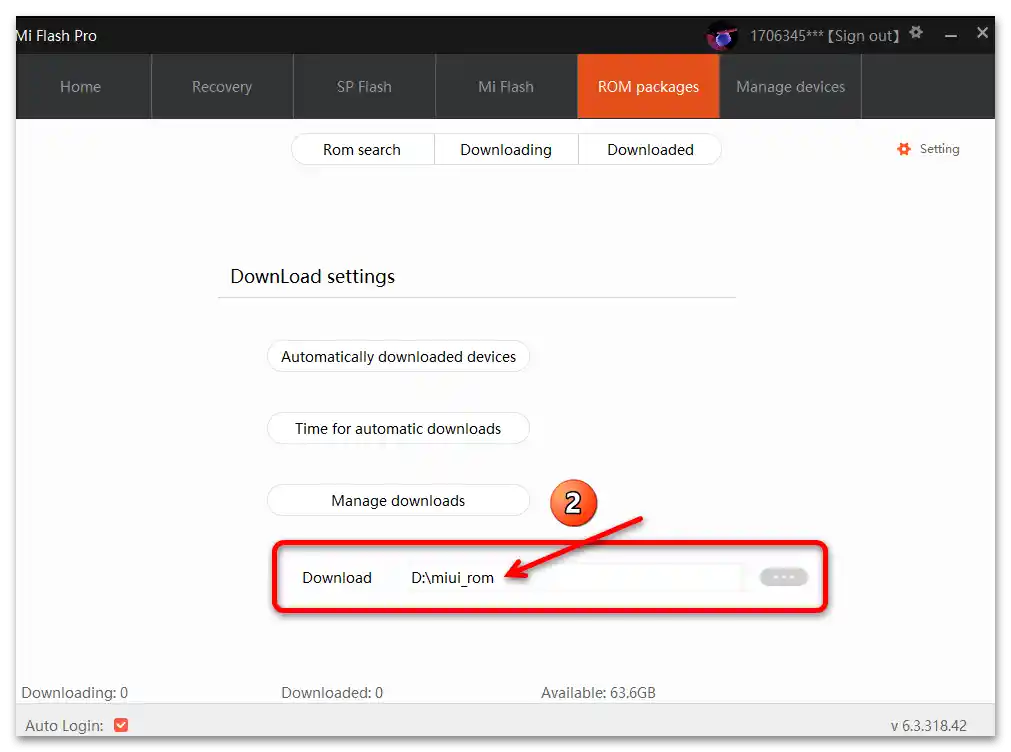
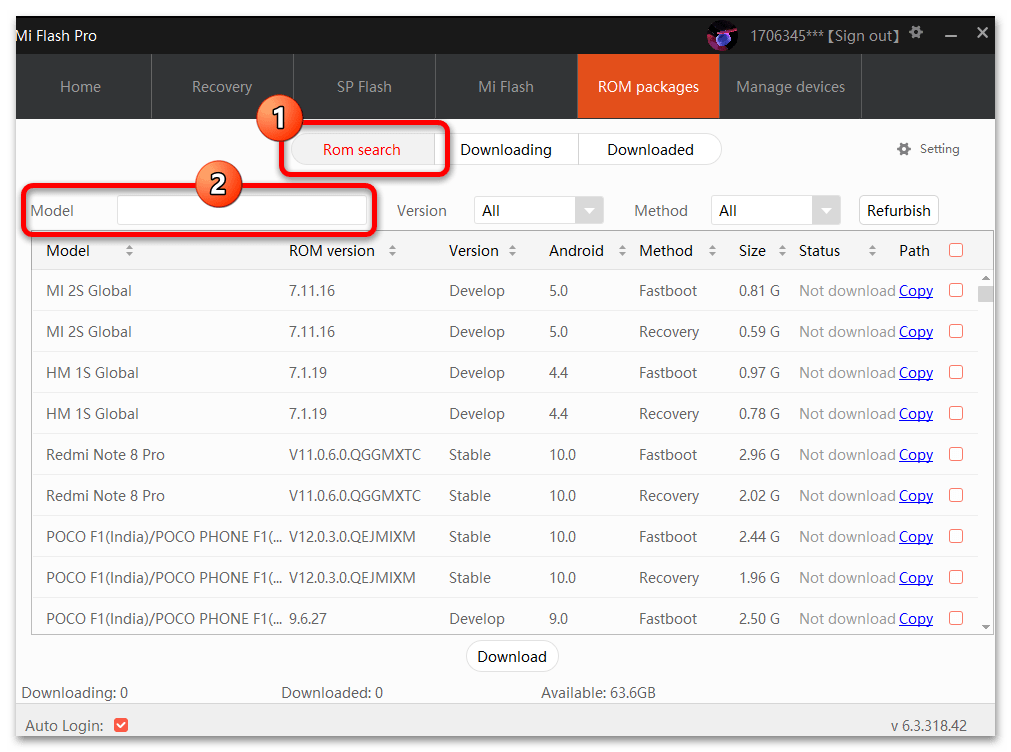
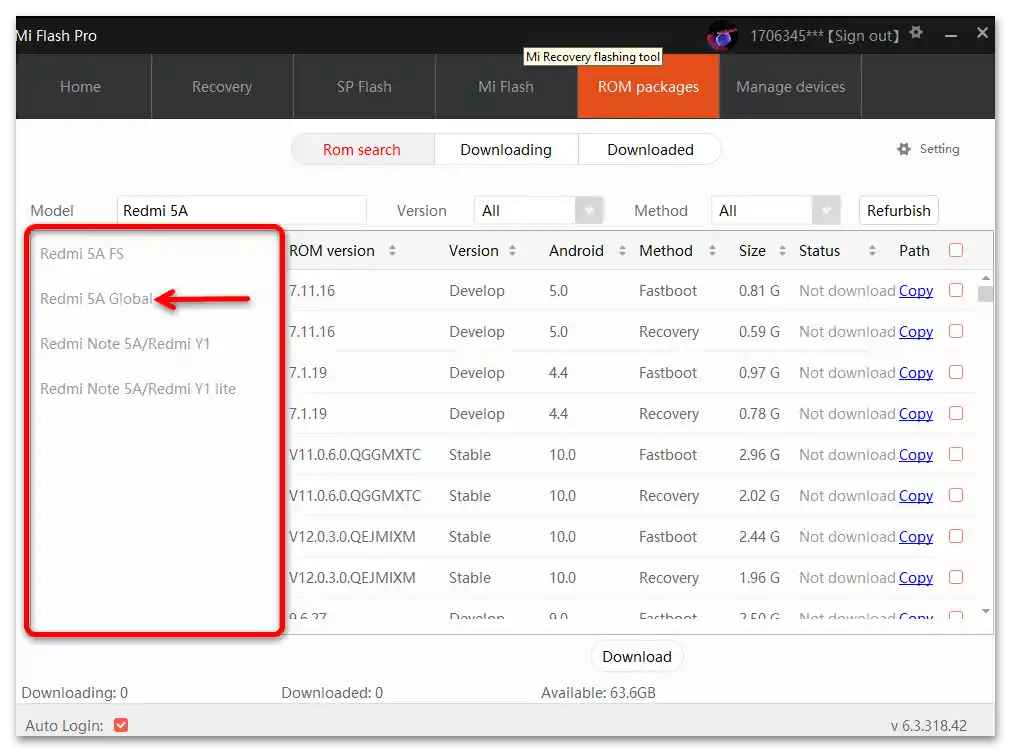
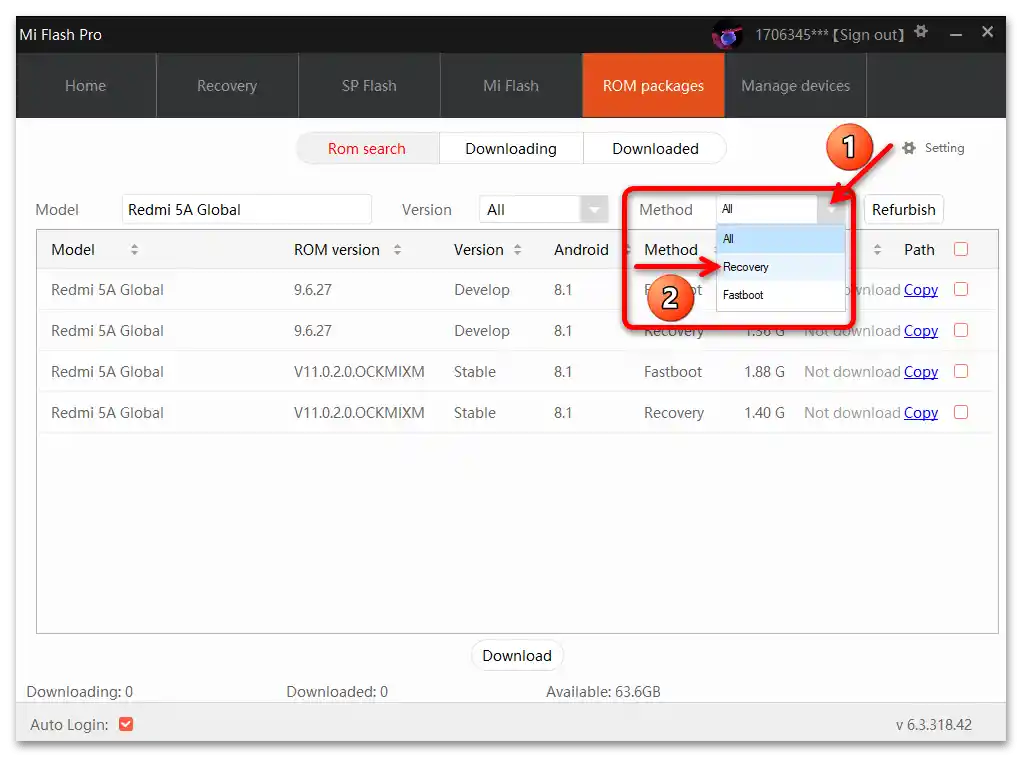
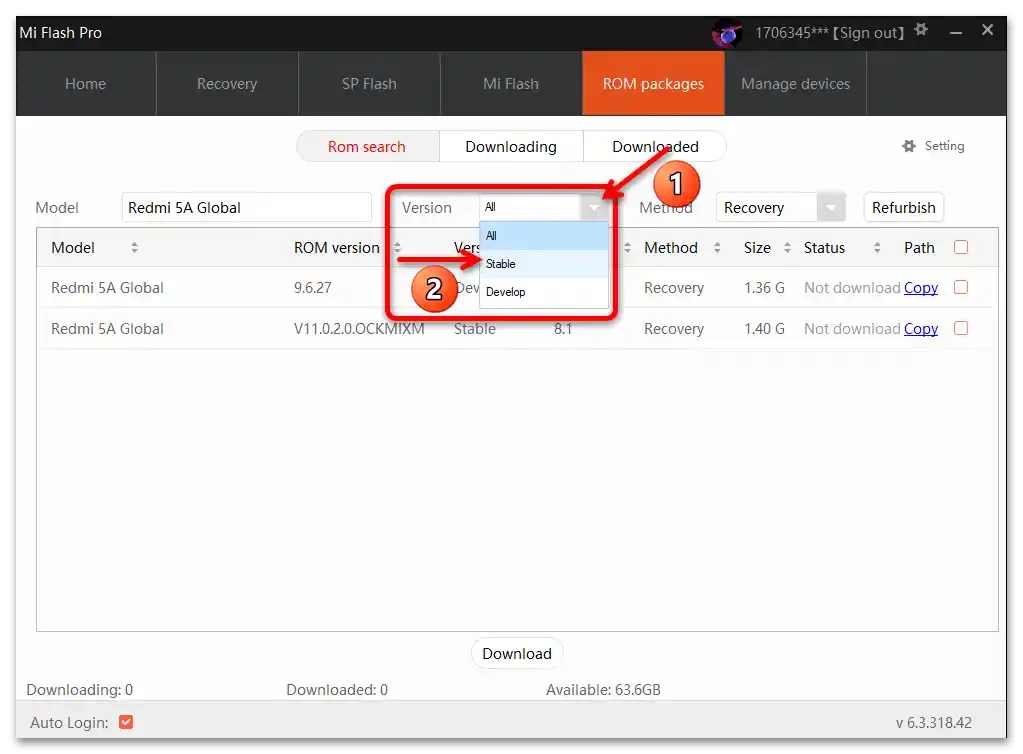
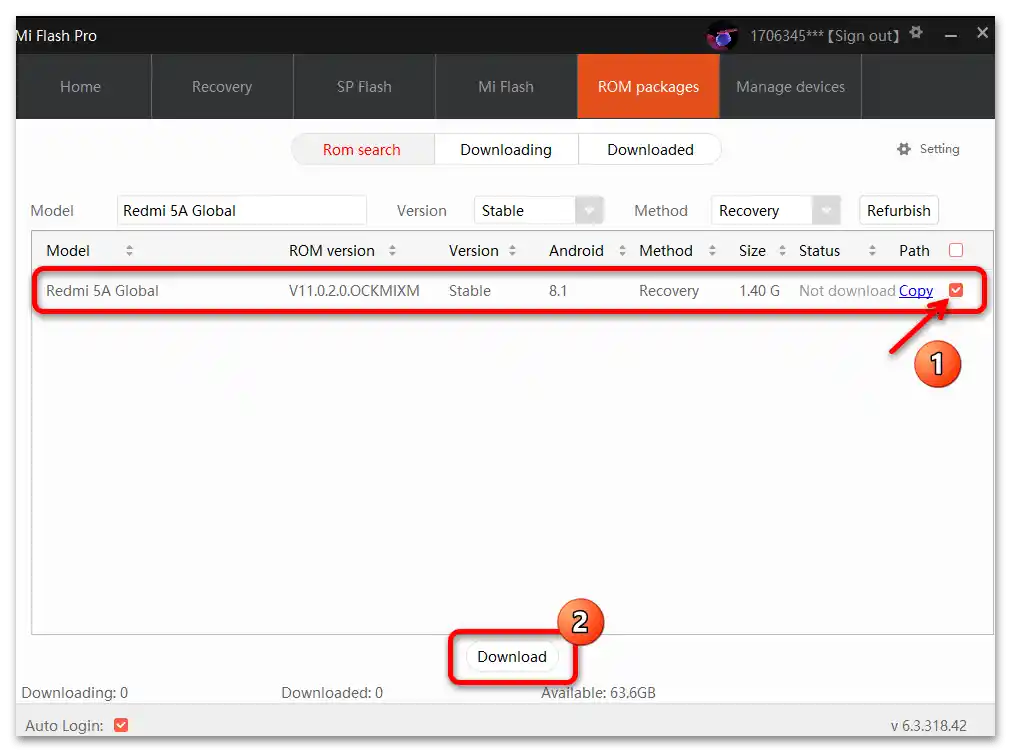
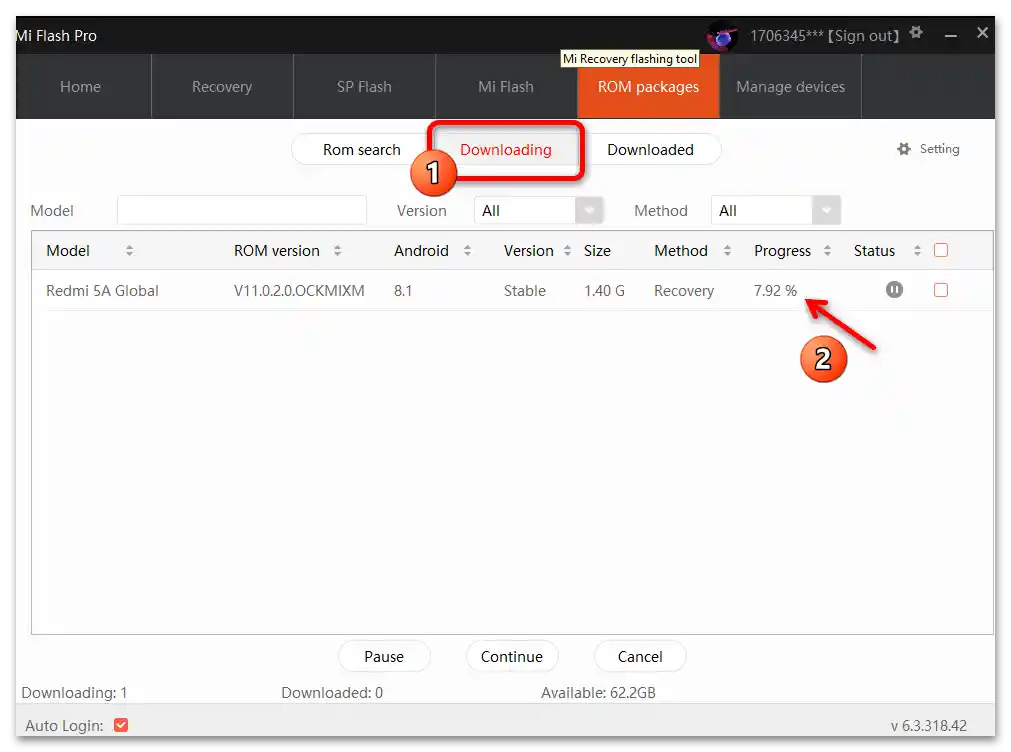
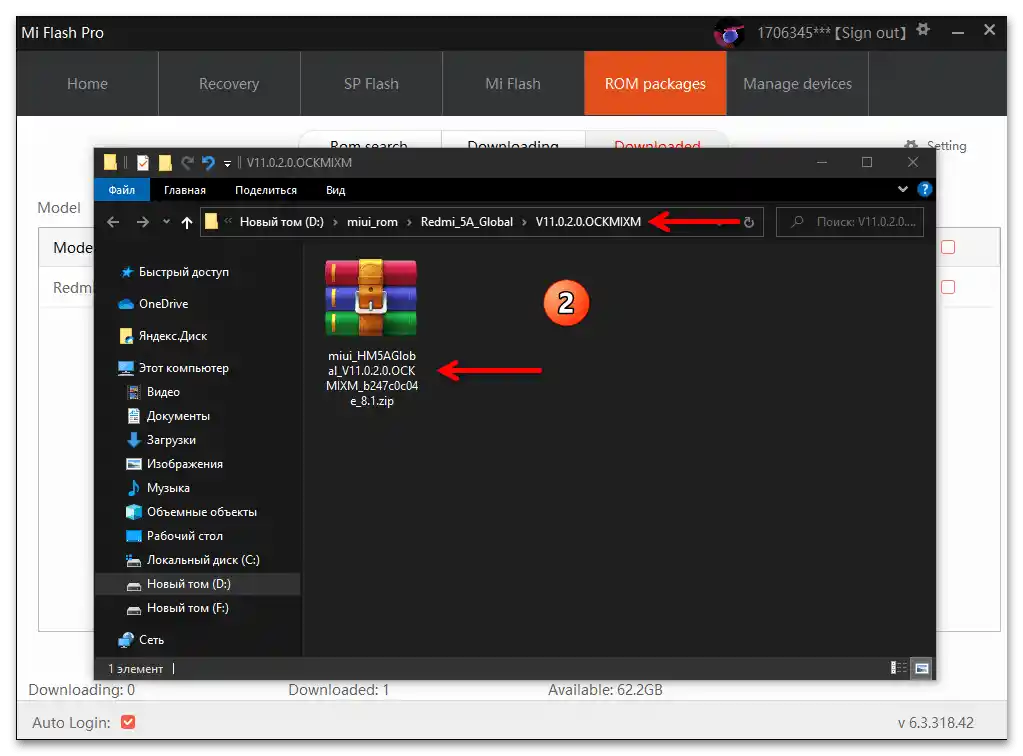
Krok 2: Inštalácia OS MIUI
- Otvorenie MiFlash PRO, a ak je to už urobené, prejdite do sekcie programu "Home".
- Preveďte smartfón, ktorý potrebuje flashovanie, do režimu Mi-Recovery ("Main Menu"). Na to ho vypnite, počkajte aspoň 10 sekúnd. Potom stlačte hardvérové tlačidlá "Vol+" a "Power", držte ich, kým sa na obrazovke zariadenia nezobrazí menu prostredia obnovy, potom uvoľnite.
- Stlačením tlačidiel na reguláciu hlasitosti mobilného zariadenia "osvetlite" položku "Connect with MIAssistant" v menu recovery. Následne vyvolajte túto možnosť stlačením "Power". Po zobrazení obrázka (2) na obrazovke smartfónu pripojte ho k USB portu počítača.
- Keď sa mobilné zariadenie rozpozná desktopom, v okne MiFlash PRO sa zobrazí oblasť "Find device" s tlačidlom "Flash in Recovery" — kliknite na ňu.
- Teraz je potrebné poskytnúť softvéru zip súbor firmvéru:
- Ak ste sťahovali balík MIUI pomocou MiFlash PRO, uvedené vyššie už bolo urobené — cesta umiestnenia archívu sa zobrazuje v príslušnom poli okna flashovacieho nástroja. Len skontrolujte, či sú údaje správne.
- Keď chcete flashovať do zariadenia akýkoľvek dostupný na disku PC balík komponentov mobilného OS, kliknite na tlačidlo "…" napravo od poľa s cestou k zip-archívu.
![Flashovanie Xiaomi cez MiFlash PRO 31]()
Prejdite do adresára obsahujúceho cieľový firmvér, vyberte jeho súbor a potom kliknite "Otvoriť".
![Flashovanie Xiaomi cez MiFlash PRO 33]()
Čakajte na dokončenie kontroly navrhnutého programu balíka,
![Flashovanie Xiaomi cez MiFlash PRO 34]()
čo bude oznámené zobrazením upozornenia "Overené úspešne".
![Flashovanie Xiaomi cez MiFlash PRO 30]()
![Flashovanie Xiaomi cez MiFlash PRO-35]()
- Nasledujúci krok sa odporúča vykonať, ale nie je povinný. Ide o resetovanie nastavení mobilného zariadenia a vyčistenie jeho pamäte od nahromadených údajov za čas jeho používania.
Čítajte tiež: Resetovanie smartfónov Xiaomi na továrenské nastavenia
Ak vykonávate jednoduchú aktualizáciu MIUI alebo obnovujete jeho náhle nefunkčné spustenie a pritom ste nevytvorili zálohy dôležitých používateľských informácií, preskočte vykonanie operácie. Keď je potrebné vykonať preflashovanie smartfónu "od základov", stlačte tlačidlo "Vymazať používateľské údaje" a počkajte na dokončenie procesu čistenia.
- Ďalej prejdite k preinštalovaniu systémového softvéru mobilného zariadenia Xiaomi priamo. Stlačte tlačidlo "Flash" v okne MiFlash PRO.
- Nič nerobte, čakajte na dokončenie manipulácií vykonávaných programom na preflashovanie pri prepise systémových oddielov pamäte smartfónu alebo tabletu. Tento proces je vizualizovaný pomocou ukazovateľov postupu v okne Windows programu
![Flashovanie Xiaomi cez MiFlash PRO 45]()
a na obrazovke mobilného zariadenia.
- Výsledkom je, že MiFlash PRO oznámi úspešné dokončenie preflashovania – zobrazí správu "Úspešne preflashované". Android zariadenie sa automaticky reštartuje, začne inicializáciu komponentov operačného systému a potom ho spustí.
- Na tomto je všetko, odpojte mobilné zariadenie Xiaomi od počítača a opäť čakajte. Konečný výsledok závisí od toho, či bol vykonaný reset smartfónu (bod č. 6 tohto návodu). Ak bola pamäť vyčistená – objaví sa uvítacia obrazovka MIUI, z ktorej začína počiatočné nastavenie operačného systému.Keď sa preflashovanie uskutočnilo bez odstránenia údajov, okamžite sa načíta Pracovná plocha Android rozhrania.
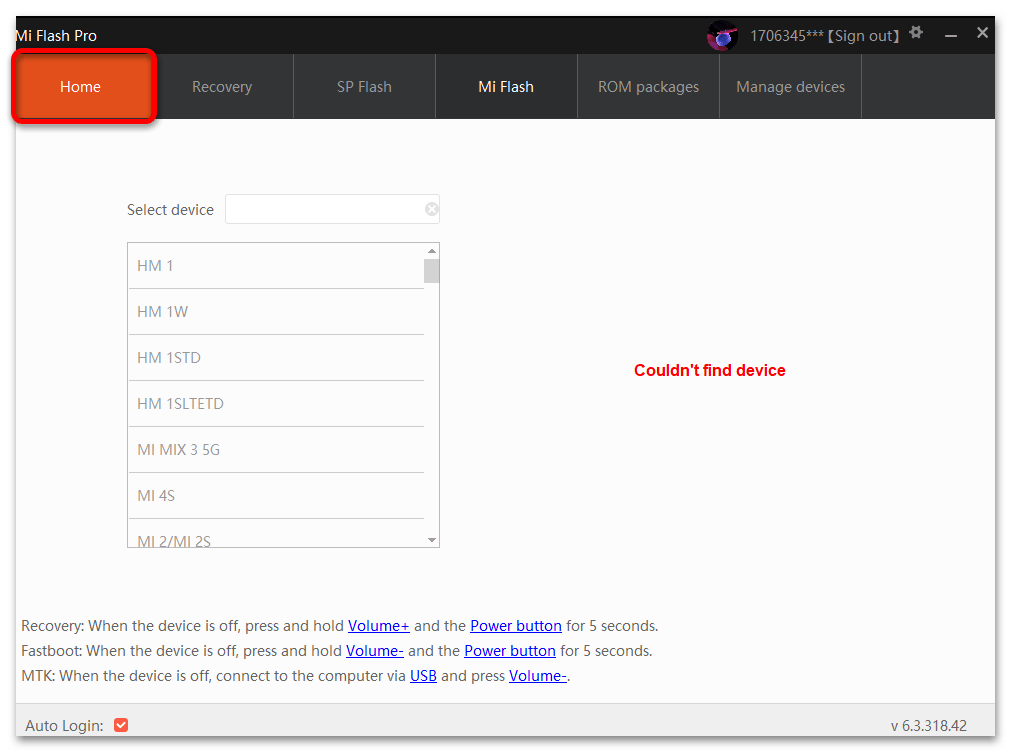
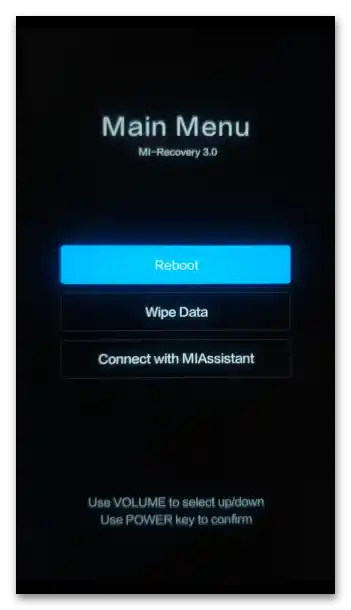
Čítajte tiež: Ako vystúpiť z továrenského recovery (Main Menu) smartfónov Xiaomi
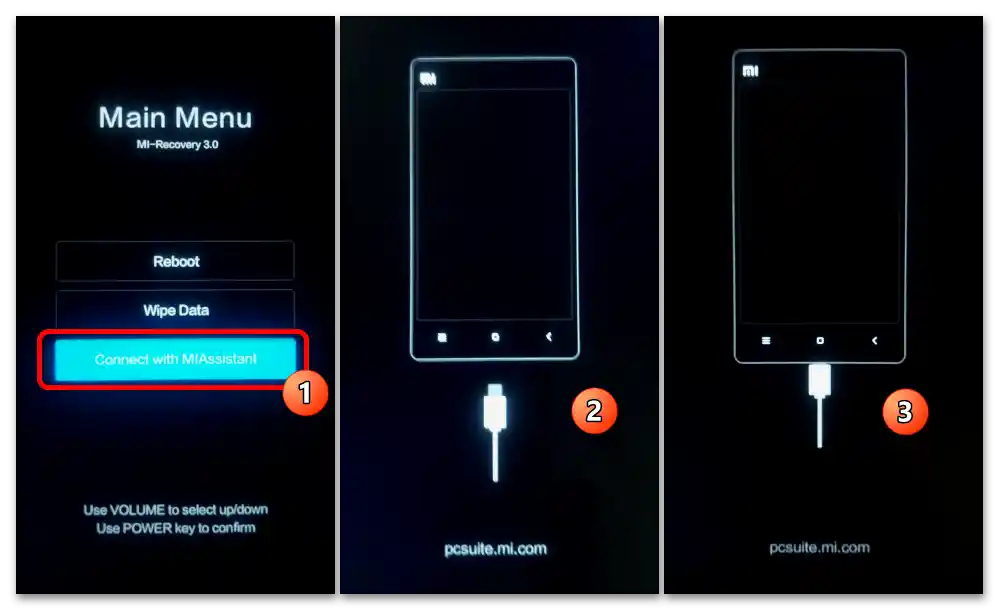
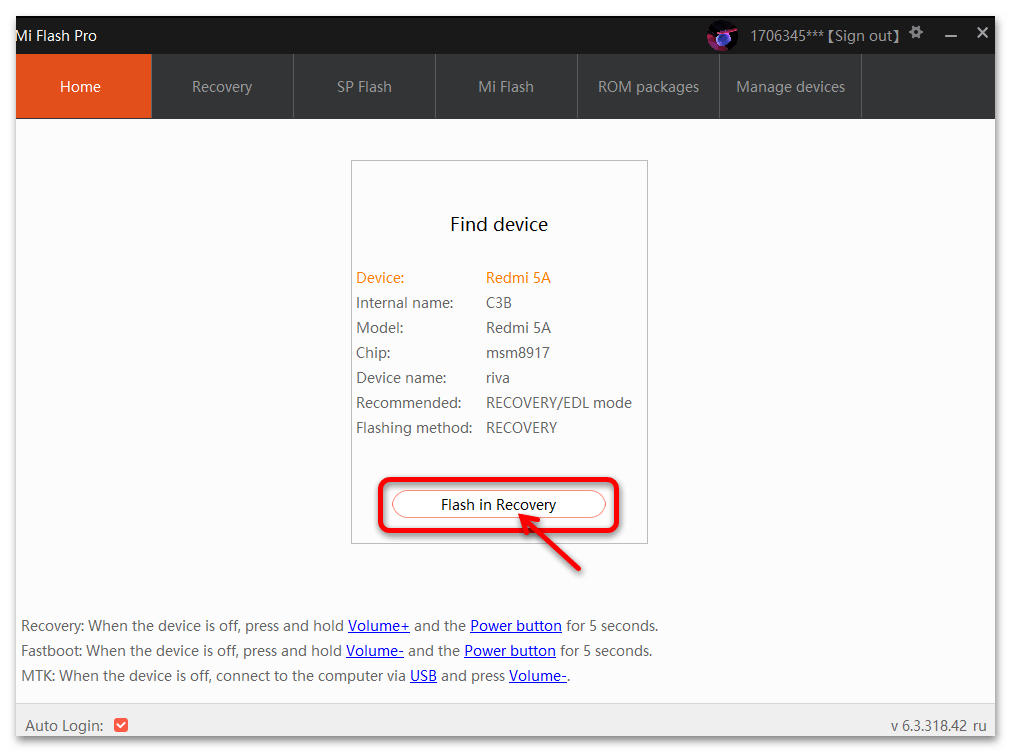
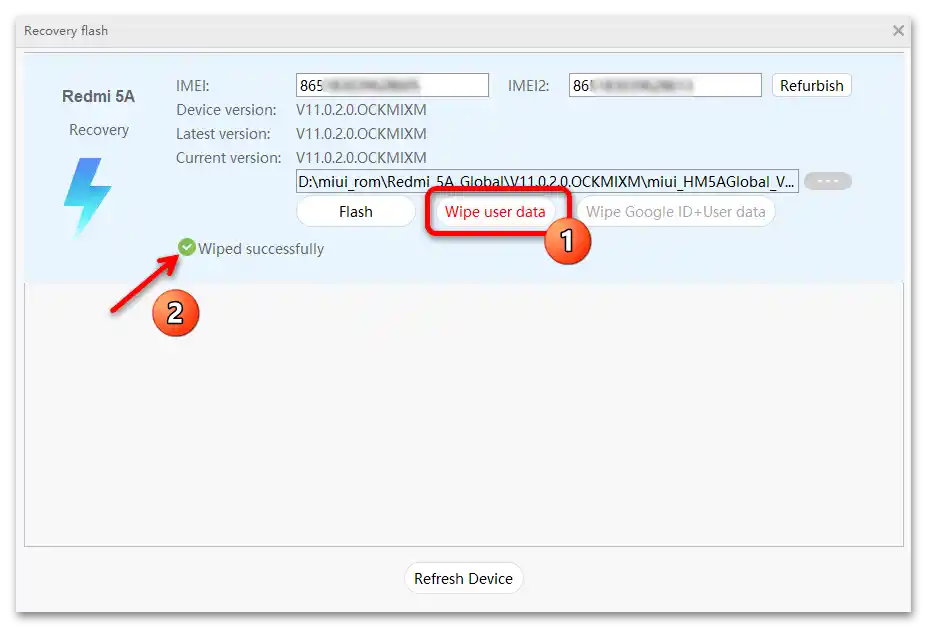
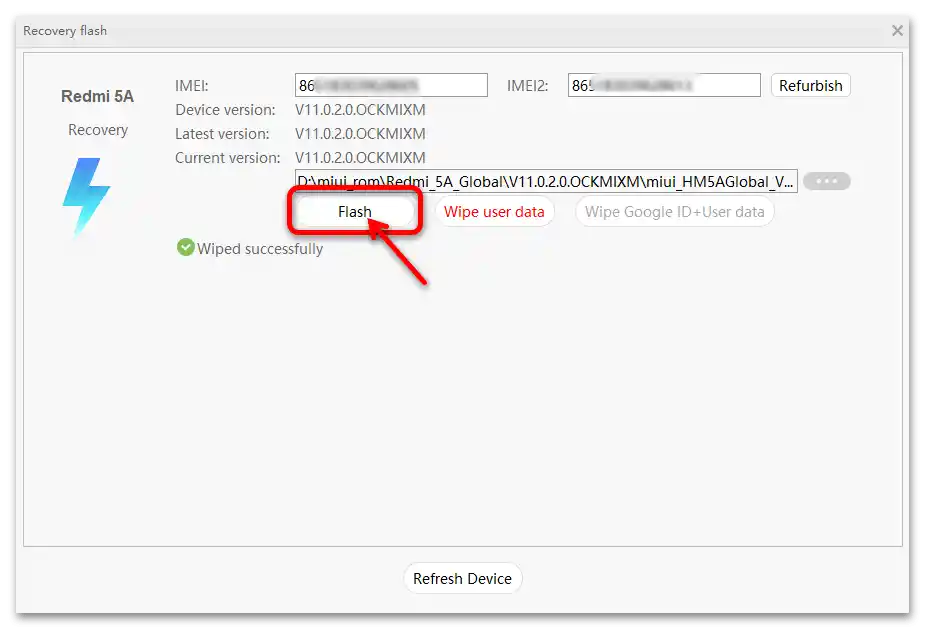
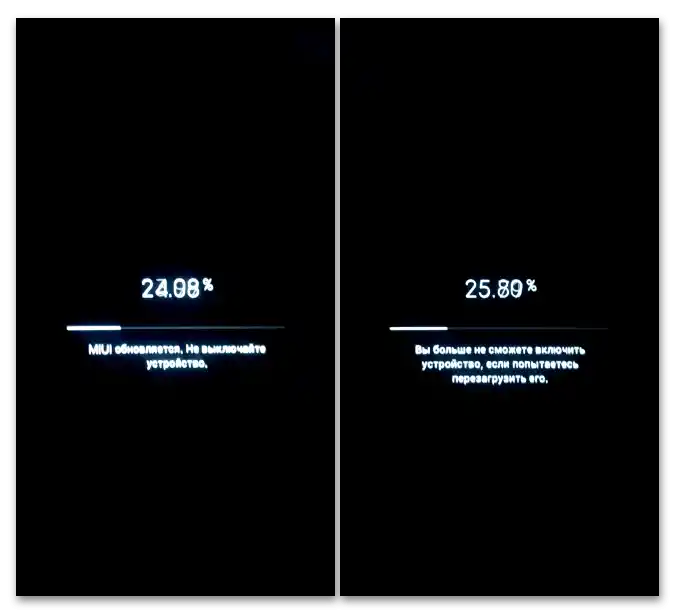
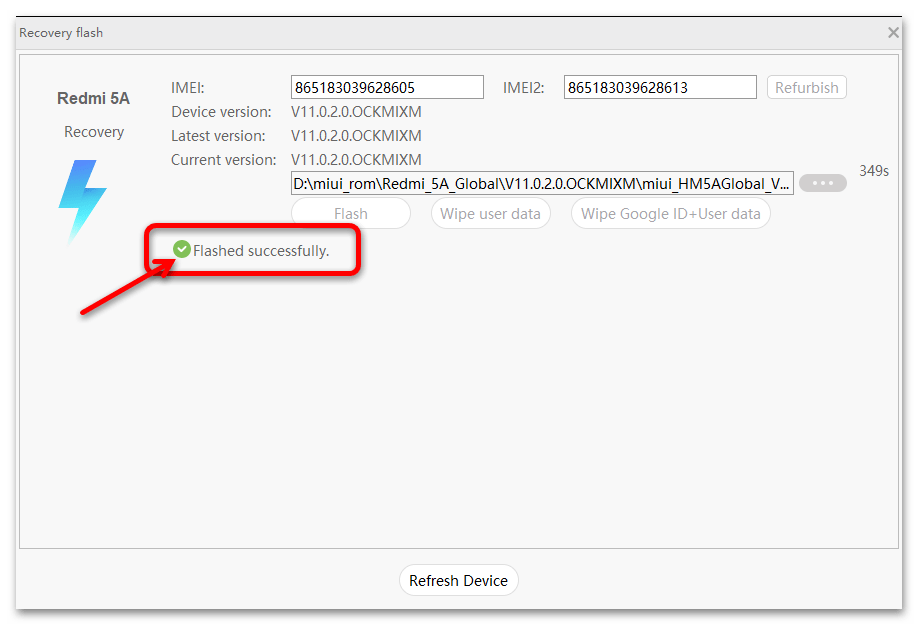
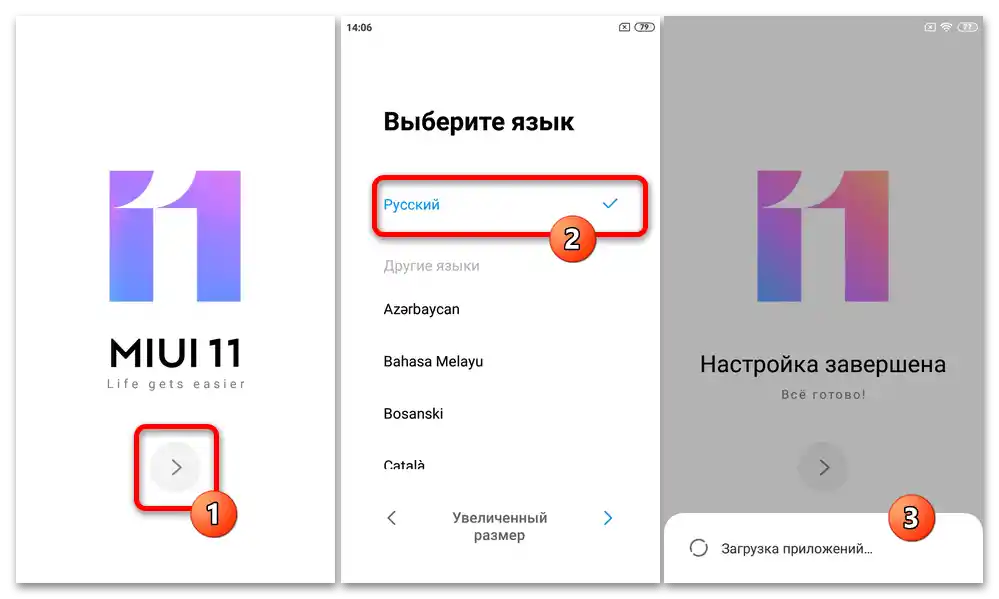
Spôsob 2: Mi Flash
Druhý, ak to tak môžeme nazvať, spôsob preflashovania smartfónov a tabletov Xiaomi, cez MiFlash PRO predpokladá použitie súčasti softvéru, ale v podstate samostatného flash nástroja XiaoMiFlash. Toto, už nazývané klasickým, prostriedok sa využíva na preinštaláciu, aktualizáciu, zníženie verzie, zmenu regionálneho typu a, hlavne, obnovenie OS MIUI v zložitých prípadoch. Môže byť použité na mobilné zariadenia výrobcu, ktoré sú preložené do režimov "FASTBOOT" (za predpokladu, že bootloader zariadenia je odomknutý), "QUALCOMM EDL", "MTK BOOTROM".
Podrobnejšie: Ako preflashovať smartfón Xiaomi cez MiFlash
Podrobne procedúru preinštalácie mobilného systémového softvéru pomocou XiaoMiFlash v tomto článku popisovať nebudeme, pretože to už bolo urobené v samostatnom a dostupnom materiáli na odkaze vyššie. Avšak zdôrazníme, že v rámci zvažovaného prístupu existujú dve úlohy, ktorých riešenie MiFlash PRO výrazne urýchľuje a uľahčuje:
- Získanie a otvorenie aktuálnej verzie flash nástroja – jednoducho kliknite na kartu "Mi Flash" v hlavnom okne komplexu.
- Stiahnutie vhodného pre integráciu do mobilného zariadenia cez klasický MiFlash tgz balíka oficiálnej verzie firmvéru.S touto úlohou prejdite do sekcie "ROM Packages" MiFlash PRO a riaďte sa odporúčaniami uvedenými vyššie v článku na stiahnutie recovery balíka MIUI, ale pri hľadaní archívu ako parameter "Method" zvoľte "Fastboot".
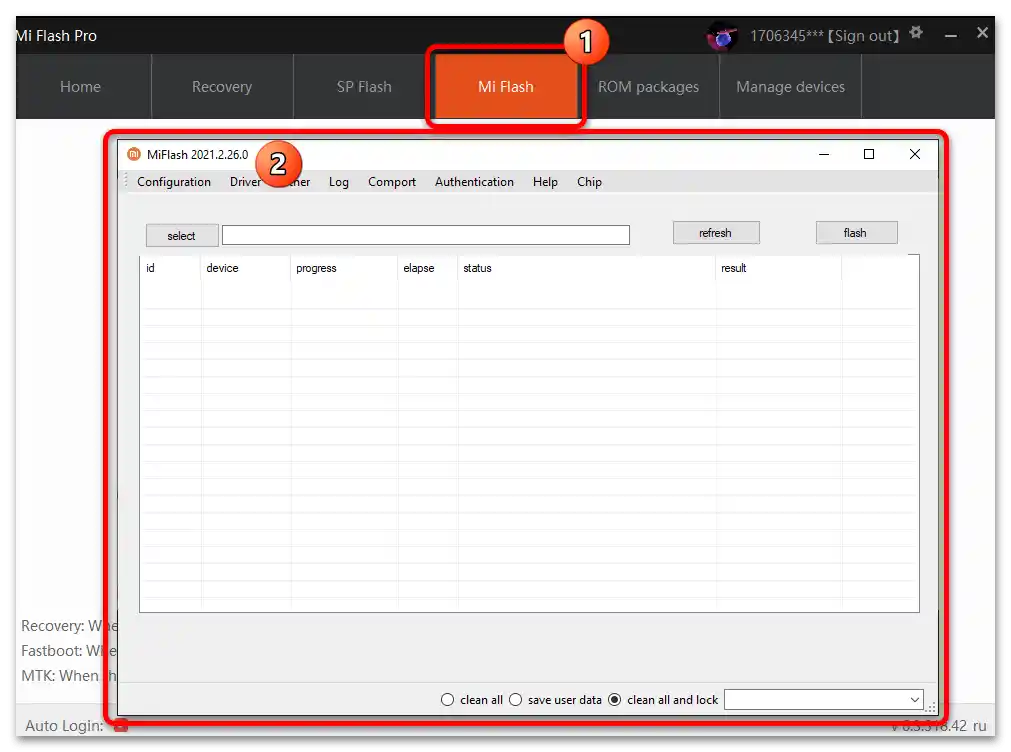
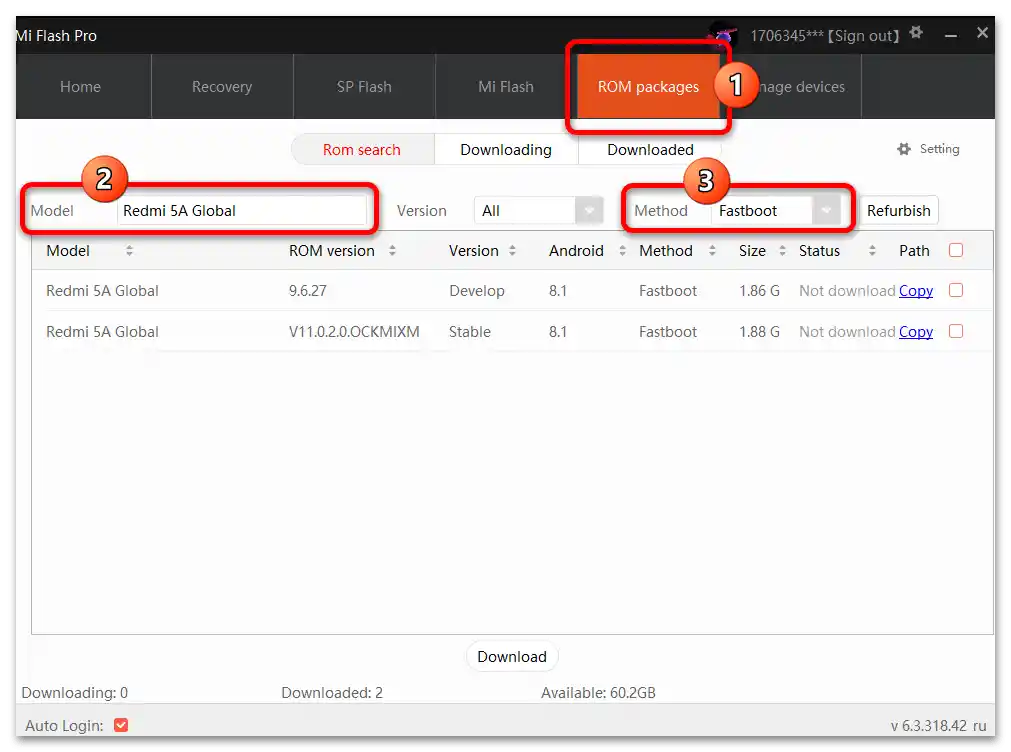
Spôsob 3: SP Flash
Ďalší nástroj, ktorý je dostupný aj samostatne a stáva sa dostupným po inštalácii a spustení MiFlash PRO – je univerzálny program pre Android zariadenia založené na hardvérovej platforme MediaTek SP Flash Tool. Tento nástroj môže byť použitý na zásah do systémového softvéru vydaných Xiaomi MTK zariadení, ale nie je to také jednoznačné ako, napríklad, s klasickým MiFlash uvedeným vyššie.
S všeobecnými princípmi flashovania mobilných zariadení cez SP Flash Tool (na získanie predstavy o možnostiach softvéru a aby ste sa dozvedeli, akým spôsobom prebieha procedúra prepísania systémových oddielov MTK smartfónov) sa môžete oboznámiť v nasledujúcom článku:
Podrobnejšie: Flashovanie Android zariadení s MTK procesormi cez SP FlashTool

Je potrebné poznamenať, že nie je vhodné ponáhľať sa s použitím všeobecných a univerzálnych pokynov na prácu so SP Flash Tool v súvislosti so smartfónmi Xiaomi. Zariadenia výrobcu s MTK procesormi sú, dá sa povedať, náladové a takmer všetky modely vyžadujú individuálne posúdenie a osobitný prístup. Inými slovami, najlepším riešením bude hľadanie samostatných odporúčaní pre konkrétne zariadenie a ich dodržiavanie. Tu sú dva príklady:
Flashovanie smartfónu Xiaomi Redmi Note 3 (MTK) cez SP Flash Tool
Ako použiť SP Flash Tool na flashovanie smartfónu Xiaomi Redmi Note 4(X) MTK
MiFlash PRO v kontexte organizácie preinštalácie OS mobilného zariadenia Xiaomi s využitím SP Flash Tool môžete využiť ako prostriedok na inštaláciu a spustenie flash nástroja (kliknite na kartu "SP Flash" v hlavnom okne komplexu), ako aj ako pomocníka pri riešení otázky sťahovania firmvérov zo serverov výrobcu.